- Qu’est-ce que Bootloader ?
- Avantages et risques du chargeur de démarrage déverrouillé
- Comment débloquer Bootloader sur Xiaomi Poco F1
- Conditions préalables
- ÉTAPE 1 : Activer le débogage USB et le déverrouillage OEM sur Poco F1
- ÉTAPE 2 : Liez votre compte Mi à l’appareil Poco
- ÉTAPE 3 : Démarrez Poco F1 en mode Fastboot
- ÉTAPE 4 : Déverrouillez le Bootloader sur Poco F1
Dans ce tutoriel, nous allons vous montrer les étapes pour débloquer le bootloader sur Xiaomi Poco F1. Cet appareil a révolutionné le segment budgétaire en rendant le chipset Snapdragon 845 abordable pour les masses. Jusque-là, obtenir l’un des chipsets les plus haut de gamme avec 256 Go de RAM 8 Go et Adreno 630 était quelque chose que peu de gens auraient pu imaginer. Mais après cet appareil, tout cela est devenu dans le sens attendu.
De plus, l’appareil fonctionne sur le propre skin Android de Xiaomi, appelé MIUI. C’est l’un des skins OEM les plus personnalisables avec une pléthore de fonctionnalités intégrées. Mais en tant qu’utilisateur de tous les jours, ces ajustements sont principalement liés aux packs d’icônes, aux thèmes et à la modification des styles de police. Cependant, il existe une pléthore d’autres modifications que vous pouvez effectuer sur votre appareil Poco. Tout ce dont vous avez besoin est un chargeur de démarrage déverrouillé, et dans ce guide, nous vous aiderons à y parvenir. Alors sans plus tarder, voici les étapes pour débloquer le bootloader sur Xiaomi Poco F1.

Qu’est-ce que Bootloader ?
Un chargeur de démarrage est un programme logiciel qui indique quels programmes le système d’exploitation doit charger au démarrage. Parallèlement à cela, cela aide également à démarrer votre appareil pour la récupération. Par défaut, chaque OEM expédie ses appareils avec un chargeur de démarrage verrouillé, et Xiaomi n’est pas différent. La raison de leur part est simple : ils veulent que l’utilisateur n’utilise que l’expérience du système d’exploitation qu’ils ont fournie.
Cependant, tout le monde ne semble pas fan de MIUI. En conséquence, ils pourraient s’appuyer sur les développements personnalisés pour modifier l’appareil à leur guise. Et c’est la raison pour laquelle ils finissent par déverrouiller le chargeur de démarrage. Cela dit, voici tous les avantages et les risques d’un chargeur de démarrage déverrouillé.
Avantages et risques du chargeur de démarrage déverrouillé
Une fois le chargeur de démarrage de votre appareil déverrouillé, vous pouvez installer une ROM personnalisée ou remplacer la récupération de stock de l’appareil par une ROM personnalisée telle que TWRP.Cela vous aidera à son tour à effectuer une sauvegarde Nandroid, des fichiers ZIP flash et IMG, etc. Vous pourrez également obtenir des privilèges administratifs en rootant votre appareil via Magisk. Cela vous permettra ensuite d’essayer des thèmes de substrat, des cadres Xposed et des tonnes d’autres mods. Cependant, ce processus comporte également quelques risques et mises en garde.
Annonces
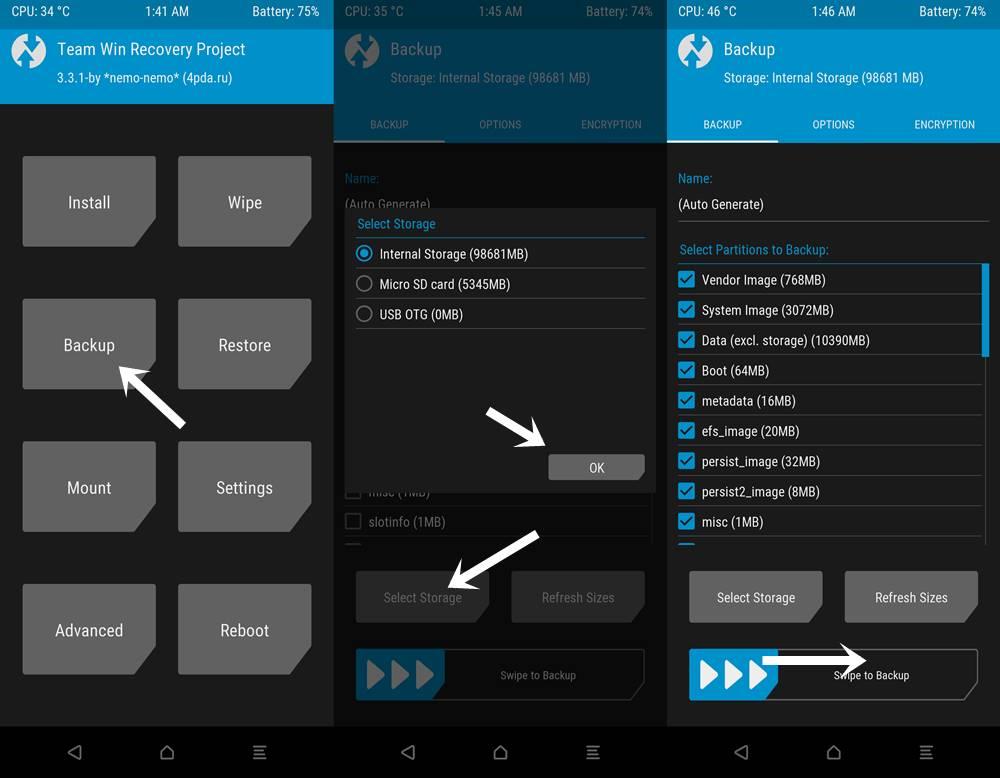
Pour commencer, vous risquez de perdre la garantie de votre appareil. De plus, toutes les données seront effacées. Dans le même ordre d’idées, des applications telles que Google Pay, Pokemon GO et Netflix peuvent avoir des problèmes de fonctionnement. L’ensemble du processus est lui-même risqué et peut bloquer votre appareil s’il n’est pas effectué correctement. Avec cela, vous avez une parfaite connaissance des risques et des avantages de ce processus. Si vous êtes prêt à continuer, voici les étapes pour déverrouiller le chargeur de démarrage sur Xiaomi Poco F1.
Comment débloquer Bootloader sur Xiaomi Poco F1
Avant d’énumérer les instructions, il y a quelques exigences que votre appareil doit remplir. Veuillez les parcourir avant de commencer le processus de déverrouillage.
Conditions préalables
- Tout d’abord, créez une sauvegarde complète de l’appareil. En effet, le processus effacera toutes les données de votre appareil.
- Ensuite, téléchargez et installez les outils de la plate-forme Android SDK sur votre PC. Cela nous fournira les binaires requis.
- De même, téléchargez et installez les pilotes USB Xiaomi sur votre PC.
- Enfin, installez Mi Unlock Tool sur votre PC. Le processus de déverrouillage sera effectué à l’aide de cette application elle-même.
ÉTAPE 1 : Activer le débogage USB et le déverrouillage OEM sur Poco F1
Tout d’abord, vous devrez activer le débogage USB et le déverrouillage OEM. Le premier est nécessaire pour que votre appareil soit reconnu par votre PC en mode ADB tandis que le second vous permet de déverrouiller le chargeur de démarrage de l’appareil. Voici donc comment ces deux éléments pourraient être activés :

Annonces
- Rendez-vous sur Paramètres sur votre appareil Xiaomi.
- Ensuite, allez à À propos du téléphone et appuyez 7 fois sur la version MIUI.
- Revenez maintenant à Paramètres et appuyez sur Système.
- Dans ce cadre, accédez à Paramètres supplémentaires et appuyez sur Options pour les développeurs.
- Enfin, activez les bascules de débogage USB et de déverrouillage OEM.
ÉTAPE 2 : Liez votre compte Mi à l’appareil Poco
Vous devrez maintenant lier votre compte Mi à votre appareil Poco. Pour cela, vous devrez avoir un compte Xiaomi. Si vous n’en avez pas créé, faites-le tout de suite en utilisant ce lien. Une fois l’inscription terminée, vous pouvez ensuite suivre les étapes ci-dessous :
- Rendez-vous sur Paramètres sur votre appareil Xiaomi.
- Ensuite, allez dans Paramètres supplémentaires suivi des options du développeur.
- Faites défiler jusqu’à l’option Mi Unlock Status et appuyez dessus.
- Appuyez maintenant sur le bouton Ajouter un compte et un appareil situé en bas et suivez les instructions à l’écran.

- À ce stade, assurez-vous d’avoir inséré la carte SIM. Lorsque Xiaomi demande un numéro de téléphone, entrez celui que vous utilisez actuellement sur votre appareil.
- Après cela, votre compte Xiaomi sera lié à votre appareil. Vous devriez recevoir le message « Ajouté avec succès. Le compte MI est désormais associé à cet appareil ».
Vous pouvez maintenant suivre les étapes pour démarrer l’appareil sur Fastboot, puis déverrouiller le chargeur de démarrage sur Xiaomi Poco F1.
ÉTAPE 3 : Démarrez Poco F1 en mode Fastboot
- Connectez votre appareil au PC via un câble USB. Assurez-vous que le débogage USB est activé.
- Ensuite, dirigez-vous vers le dossier platform-tools, tapez CMD dans la barre d’adresse et appuyez sur Entrée. Cela lancera la fenêtre d’invite de commande.

- Exécutez la commande ci-dessous dans la fenêtre CMD pour démarrer votre appareil en mode Fastboot :
adb redémarrer le chargeur de démarrage
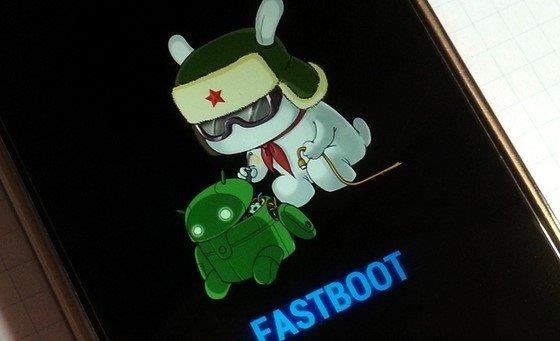
Mode de démarrage rapide Xiaomi - Vous devriez maintenant voir le célèbre logo Mi Bunny avec le texte Fastboot écrit. Avec cela, vous pouvez maintenant démarrer le processus pour déverrouiller le chargeur de démarrage sur Poco F1 via Mi Unlock Tool.
ÉTAPE 4 : Déverrouillez le Bootloader sur Poco F1
- Lancez l’outil Mi Unlock sur votre PC.Assurez-vous que votre appareil est connecté au PC via un câble USB et qu’il est démarré en mode Fastboot.
- Vous devrez maintenant vous connecter à cet outil. Entrez les mêmes détails que vous avez utilisés lors de la liaison de votre appareil avec le compte Mi. Il vérifiera alors si le compte est lié ou non. Comme vous l’avez déjà fait à l’ÉTAPE 2, vous devriez obtenir le message Téléphone connecté.
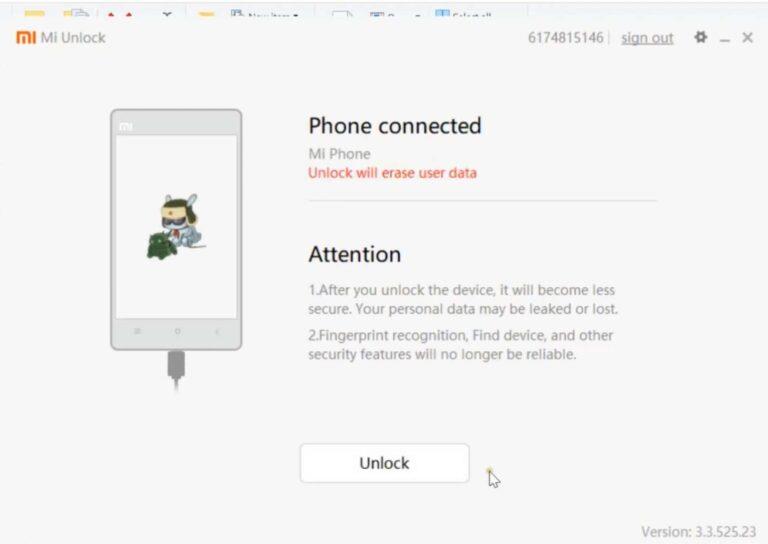
- Après cela, cliquez sur le bouton Déverrouiller dans l’outil Mi Unlock. Un message de confirmation apparaîtra alors, cliquez sur le bouton Déverrouiller quand même.
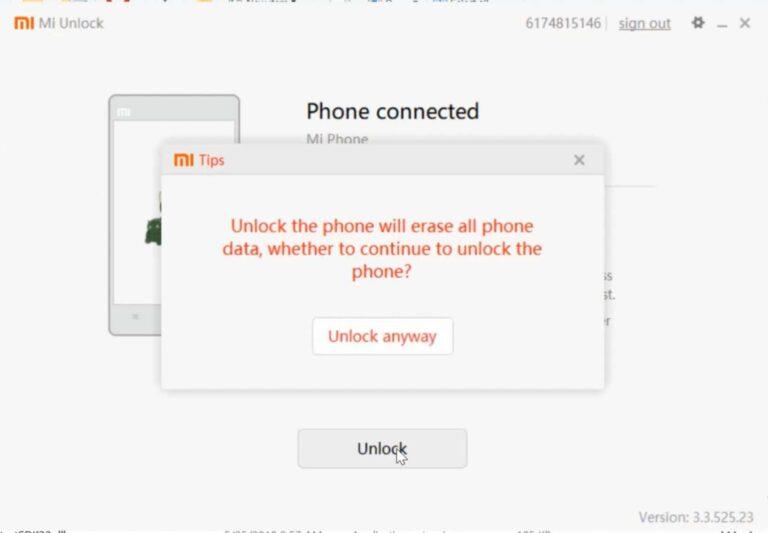
- L’outil effacera ensuite les données de votre appareil et commencera le processus de déverrouillage. Cela devrait prendre quelques minutes. Une fois le processus terminé, l’outil affichera le message Unlocked Success.

- Enfin, cliquez sur le bouton Redémarrer le téléphone pour démarrer votre appareil.
Avec cela, nous concluons le guide sur la façon de déverrouiller le chargeur de démarrage sur Xiaomi Poco F1. Gardez à l’esprit que le premier démarrage peut prendre un certain temps, c’est tout à fait normal. De plus, vous devrez également configurer votre appareil à partir de zéro car un effacement complet de l’appareil a eu lieu. En dehors de cela, si vous avez d’autres questions, faites-le nous savoir dans la section commentaires ci-dessous. Pour terminer, voici quelques trucs et astuces pour iPhone, des trucs et astuces pour PC et des trucs et astuces Android que vous devriez également consulter.
Annonces
